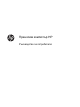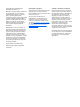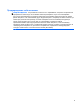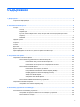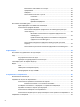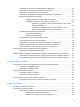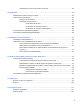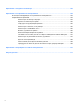HP Notebook PC User Guide - Windows 8
Смяна или надстройване на твърдия диск .................................................................... 60
Изваждане на твърдия диск ........................................................................... 61
Инсталиане на твърд диск .............................................................................. 62
Ускоряване на работата на твърдия диск ...................................................................... 63
Използване на програмата за дефрагментиране на диска ......................... 63
Използване на „Почистване на диск“ ............................................................. 64
Използване на HP 3D DriveGuard (само за избрани модели) ...................................... 64
Идентифициране на състоянието на HP 3D DriveGuard .............................. 64
Управление на захранването с паркиран твърд диск .................................. 65
Използване на
софтуера HP 3D DriveGuard ................................................. 65
Използване на оптични устройства (само за избрани модели) .................................................... 66
Идентифициране на инсталираното оптично устройство ............................................ 66
Поставяне на оптичен диск ............................................................................................. 67
Зареждане в поставка ..................................................................................... 67
Изваждане на оптичен диск ............................................................................................ 67
Зареждане в поставка ..................................................................................... 67
Когато поставката на диска се отваря нормално ......................... 67
Когато поставката на диска не се отваря нормално .................... 68
Споделяне на оптични устройства ................................................................................. 70
9 Защита ........................................................................................................................................................... 71
Защита
на компютъра ...................................................................................................................... 71
Използване на пароли ..................................................................................................................... 72
Задаване на пароли в Windows ...................................................................................... 73
Задаване на пароли в Computer Setup (Настройка на компютъра) ............................. 73
Управление на администраторска парола за BIOS ...................................................... 74
Въвеждане на администраторска парола за BIOS ....................................... 76
Управление на парола за DriveLock в Computer Setup (Настройка на компютъра) ... 76
Задаване на парола за DriveLock .................................................................. 77
Въвеждане на парола за DriveLock ............................................................... 78
Промяна на парола за DriveLock .................................................................... 79
Сваляне на защита DriveLock ........................................................................ 80
Използване на
автоматична DriveLock защита на Computer Setup ............................. 80
Разрешаване на Автоматична DriveLock парола ......................................... 80
Сваляне на защита с автоматичен DriveLock ............................................... 81
Използване на антивирусен софтуер ............................................................................................. 81
Използване на софтуер за защитна стена ..................................................................................... 82
Инсталиране на критично важни актуализации за защита ........................................................... 82
Използване на HP ProtectTools Security Manager (само при някои модели) ............................... 82
Поставяне на допълнителен защитен кабел ................................................................................. 83
Използване на четеца за пръстови отпечатъци (само при някои модели) ................................. 83
viii